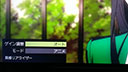« 境界を切り裂く銀の鋼刃 ~ vs.ナイトギア スーパーハード(SH) | メイン | カスタムアンチエイリアシングプロファイルの狙い »
2014年08月09日
東芝4KレグザでPSO2を楽しむの巻(後編) ~ REGZA 58Z9Xでの設定例
4Kはやっぱり、いいものなのです('-'*)
前編のお話から1ヶ月近くあいてしまいましたけど、なかなかまとめる時間がなく、のびのびになってしまいました(@_@) 楽しみにされていた方はすみません。検索語句に 東芝 ってあったくらいですから、まるで回し者のように思われているような・・・(汗笑)。決して、そんなことはありませんからねっ!!
上記ムービーはYoutube側に少し前からあげていたものですけど、ミクさんの映像はあってもPSO2は?という声もきっとあるものと思われ、いわゆる「4Kのウリとは何か? そう、まずは高密度な画面!」を伝えるため、今度は直接撮影を試みました。
コントローラーを持ちながらの撮影となるため、ぶれ気味なのはご容赦くださいませ?なのです・・・。でも、きっと「4Kテレビってどういうものなんだろう?」という方にとっては、ミクさんのものよりこちらが伝わりやすいでしょうからね。
(日中は接写となると反射のため画面がかなり見づらくなることから、夜の暗室状態で撮影しています)
あちらの場合はいわゆる「視聴距離から撮影した」ものになっていますけど、今回は本当に「接写」に近いような状態になっています。携帯電話やスマートフォンをお持ちの方ならきっと「液晶テレビに近づきすぎると干渉縞(モアレ)が見える」現象を確認されたことがあると思いますけど、まさにそれなのです。
そこまで近づいて、「テレビの画質調整機能を一切使わない、素の状態」であれだけの映像美を誇るわけですから・・・。つまり「綺麗なソース=映像を入力してあげれば、それを忠実に再現できるだけの性能がある」、ということなのです。
あの映像がいわば「土台」。その上で超解像処理や広色域復元をはじめとした各種機能をつけられるわけで。想像しただけでも、すごいと思いませんか? これは実際に手にしないと、わからないものだと感じます。
前回の結論に「試行錯誤をいとわない人」としたのは、「自動調整機能=オートも優秀ではあるけれど、その映像があなたの好みに合っていなければ、それだけで低評価になってしまう場合もあるでしょうから」。
今回のお題は、少しばかりその部分に踏み込んでおきましょう、といったものです。ただ根本となる部分はお話の通り、前機種となる55Z8のお題の後編が基本となります。ほとんどあちらと変わらないのですが、新機能の部分や映像表現周り(LEDバックライト/VA方式液晶パネル)で若干の違いがありますので、主にその部分を記すものです。
といいますのも、今回の58Z9Xの映像設定/映像メニューは、名称こそ異なっている部分も多少あるものの基本同じものであり、新設箇所だけ取り上げるとすれば2、3項目しかないためです。・・・新しいものばかりでは大変ですけどね(汗笑)。前回の記事はかなり端折っていながらも、骨折れましたので。
毎回長文も大変ですから、簡単にまとめていきたいと思います(・・・と書くと長くなっちゃうのですよね(@_@))。まずは55Z8の記事で一通りの項目を押さえておくといいでしょう。そちらを読んでいることを前提に話を進めていきますので、前よりも省略していきます。あらかじめご了承ください。一応、ポイントになるところはちゃんと割きますのでご安心を。
ここで紹介するのはあくまで、PSO2においての表現と、おまけでアニメ関係を少々。本ゲームを楽しまれる方ならきっとそのジャンルも興味ある方が多いと思いますので、最後に取り上げておきますね。
全部を取り上げるのは本当に大変で、それこそオーディオビジュアルの先生方が解説されるのがいいと思います。ゆえ実写系ソースについては別のところに譲りますが、私がよく使うのはいわゆる「アニメやゲームといった、今時の若人さんがよく目にされるコンテンツ」を中心に、まとめておくものです。
基本「おまかせ」でほとんど間に合うとは思います。それくらいに今回のおまかせモードは気合いが入っていると感じています。それに「納得が今ひとついかないかな」、という方が、ご覧いただければ。
とりあえず、3枚の画像を並べておきましょうか。みなさんおなじみの、惑星ナベリウス・森林の様子です。岩肌周りのテクスチャを撮影したものですが、「あれ、なんか汚い・・・」と思われた方は ちょっと待ったぁ になります。
これは1920*1080px、いわゆるフルハイビジョンの状態の映像です。それを4K UHD(3840*2160)へとアップスケーリングしているものですが、何の調整もしないで、これだけの映像が得られているのです。
ドット感が出ていると思いますけど、これは「情報量が足りていませんが、忠実に2Kから4Kに変換すると、こうなりますよ」といった映像になっているのです。言い換えれば、「リアル4Kのデータなら、もっと精緻に表現できる」、と。それが前編の最後にあげた、らべの映像なりになるのです。
いわば「PSO2のデータ量不足=粗まで忠実に再現しきっていることの証」です。
PSO2の素材はご存じの通り、通常のハイビジョン品質(1280*720)をターゲットにしているものと思われますので、縦横3倍に引き延ばすような格好に。それをここまで高精度に表現できるわけですから、すばらしいものです。この画像は約20cm程度のところからの撮影ですので、言い換えれば「そこまで近づいて、ようやくドット感が見える」といった感じです。
もちろん、個人個人の視力の差などはあるでしょうから、一番いいのは実際にご自身で店頭にて映像をご覧になることです。視力のいい人でも明らかに、通常の2Kテレビと4Kテレビとでは、そのドット感・・・画素感ですか。つぶつぶ感が消えることが確かめられるはずです。
このことはパソコンモニターなどを前提に考えられている方でも「仮に1920*1080px止まりの現行カードでも、これだけドット感を表現して表示できる=画像がぼやけず、眠たくならない」で利用できるのは大きな強みです。必要に応じて、スケーリング処理=なめらかにすることも可能です。
取扱説明書はP.159~168をご参照くださいね。
映像設定編、では、まいりましょう。
∮ ∮ ∮
今回の新レグザリモコンは従来のものに比べるとクリック音が抑えられたゴム製のものとなり、よくいえば静音化、悪くいえばコストダウン・・・と人それぞれ(従来は選局部分がアクリル製のキー)。その部分はいいにしましても、十字キー周りが「従来とは異なる作り」となってしまっているため、なじむまでに時間を要するかもしれません。
西川善司さんのレビューでも前のがよかったと話されたり、好みが分かれるところになるでしょうね。私も以前のが好みかなとは思うものの、ある程度使っていたらなれちゃいました。コツは上下左右の白い矢印部分が突起していますので、指でなぞっていてそこにぶつかるかどうか。
ぶつかる手前に指を滑らせれば決定キーにたどり着いていますので、慣れの問題だと思います。10秒送りや高速スクロールなどを行う二重矢印はさらに上側の傾斜がかかった部分にありますから、これもなぞっていればなじむかなとは思います。ですが、今までのがクリック感はあってよかったのかなと。音が静かになったのは高評価です。
ここまで来たらAndroidアプリでよく使う機能をダイレクトに決定できるソフトを開発してくだされば、それで用が済んでしまうとは思いますけどね。
 映像設定は今回からサブメニューではなく、リモコン下部のふたが撤廃されて表に現れた左下の「設定」ボタンから入ります。そう、初期設定などを行ったあのキーですね。そちらから一番上の「映像設定」を選択します。ふたがないのはやはり使いやすくていいですね。
映像設定は今回からサブメニューではなく、リモコン下部のふたが撤廃されて表に現れた左下の「設定」ボタンから入ります。そう、初期設定などを行ったあのキーですね。そちらから一番上の「映像設定」を選択します。ふたがないのはやはり使いやすくていいですね。
流れとしては、今までのパソコン画面を表示する「PC」モードから名前が変わった「モニターD93/D65」を先に挙げつつ、ゲーム=PSO2なりほかのなりを表示するときの「ゲーム」を順に取り上げます。アニメは最後ということで。
D93/D65の意味は色温度ですね。9300K/6500Kを意味するもので、前者が寒色系、後者が暖色系です。後者はいわゆるsRGBモードとしても利用ができるものですが、やや黄色がかった発色になりますので、真っ白、を求める方はD93で。私はこちらにしています。
コンテンツモードは本メニューの時には働かず(当然ですね・・・>モニター画調を実現するモードなので、味付けは不要という考え方ゆえ)、グレーアウトになります。ほか、メニューによって選べないところは「Z9Xにおける仕様」として、割り切ってしまいましょう。
というよりも、「カスタマイズになれたいのなら、モニターモードはおすすめですよ」、と。なぜなら、そう。「ほとんどが選べない=忠実な映像表示に特化している」ため、「この画面で、好みの色合いなどを追い込んでおくことができれば」、「その他の設定もスムーズに取りかかれるようになる」から、です。
注意点として、モニターD93/D65は「HDMI端子」入力のソースにしか使えないことでしょう。
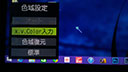 変わりまして、前にも取り上げた「色域設定」ですが、画像では x.v.Color入力 となっていますね。この部分は「発色の傾向」を指定するもので、ご覧のようにモニターモードではx.v.Color入力、色域復元、標準の3つから選べます。
変わりまして、前にも取り上げた「色域設定」ですが、画像では x.v.Color入力 となっていますね。この部分は「発色の傾向」を指定するもので、ご覧のようにモニターモードではx.v.Color入力、色域復元、標準の3つから選べます。
標準はITU-R BT.709規格準拠、色域復元は今回のモニターでほぼカバーできるようになったとされるDCI規格相当の色再現域を、x.v.Color入力は同規格をサポートする機器から受けた映像を表示する、というものです。詳しいことはこちらのページでも参考にしてください。
【海上忍のAV注目キーワード辞典】色域と「TRILUMINOS」 - NTSC/sRGB/BT.709…何が違う?
Capriccioso Assai別館: デジタルシネマ(DCI)の色域を比較してみる
で、らべとしてはもう、「ややこしい文字はどうでもいいので、3つ試して、ご自身にあった色が得られるものを選びましょう」、と(汗笑)。その結果たどり着いたのがx.v.Color入力だったりします。
発色の傾向として、x.v.Color入力は鮮やかに描きわける印象(発色を豊かに見せる)、色域復元は陰影を忠実に、味付けしすぎない表現(モニター画調に合っています)、標準は正直、選ぶ意味がないかなと>広色域パネルを最大限活かせないため
ここはx.v.Color入力 or 色域復元から、ご自身にあったものを選べたらいいかなと。私はCGやアニメと相性が良さそうなのは、x.v.Color入力のように感じただけです。作品によっては(リアル志向のものなど)色域復元を選ぶといいかもしれません。
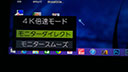 4K倍速モードはご覧のように「モニターダイレクト」「モニタースムーズ」の2つから選択可能です。たとえばあなたがあまりパソコンを使って創作活動などをしておらず、どちらかというとホームページを見たり、動画を鑑賞したり、といった「視聴者側」の方でしたら、スムーズでいいと思います。その分、なめらかに表示できます。
4K倍速モードはご覧のように「モニターダイレクト」「モニタースムーズ」の2つから選択可能です。たとえばあなたがあまりパソコンを使って創作活動などをしておらず、どちらかというとホームページを見たり、動画を鑑賞したり、といった「視聴者側」の方でしたら、スムーズでいいと思います。その分、なめらかに表示できます。
ただし、ご自身でいろいろ作業なりお仕事なり、コンテンツ作成なりといった「クリエイト側」の場合なら、忠実に画面表示を行うダイレクトモードでいいと思います。どちらにしてもマウスの操作遅延などは起こりませんが、画面スクロールの際などに処理の違いを認められると思いますので。
その下にある「明るさ検出」ですが、室内の明るさに応じてバックライト量を変化させるものです。初期値はオフとなっており、バックライトの固定値が初期値で25となっています。が、暗いときでもそのままの明るさで・・・とはならないでしょうから、周囲の明るさに応じて画面の明るさも変えたい場合は「オン」にしておきましょう。後述しますね。
 いよいよ本題の映像調整に移ります。このページが司令塔となっており、どんな映像メニューを選んでもこの画面から分岐していくことになります。しっかり覚えておきましょう。
いよいよ本題の映像調整に移ります。このページが司令塔となっており、どんな映像メニューを選んでもこの画面から分岐していくことになります。しっかり覚えておきましょう。
Z8やZ7を利用されたことのある方ならその当時から変わらない画面ですので、すぐになじめるでしょう。・・・私はここ数年、毎年買い換えるという異常事態でしたが(@_@) さすがに、今回ので一段落しそうです。
 先ほどの「明るさ検出」をオンにしたとき、現れる項目。オフのままなら「バックライト」として固定値を決める部分になりますが、オンの場合はご覧のようなカーブを調整していくことになります。
先ほどの「明るさ検出」をオンにしたとき、現れる項目。オフのままなら「バックライト」として固定値を決める部分になりますが、オンの場合はご覧のようなカーブを調整していくことになります。
全部で11バンドから成り立っており、今回のZ9Xの明るさセンサーは優秀になったのか、細かくつかみ取ってくれるようです(というよりも、Z7/Z8が大味すぎただけのような気もしますが(@_@))。全消灯=暗室や間接照明、最大照明時の明るさメーターを参考にし、適切な明るさにしておきましょう。
なお、こちらについては前回にも記しましたけど「節電モードがオンになっていると、最高の画質が得られない(ガンマカーブなどが変わってしまう)」という衝撃の事実を、プロの方が記してくださっていますので、できれば標準にしておきましょう(節電モードについては説明書のP.58を参照のこと)。
比較しましたけど、節電モードを2にしても、標準にしても、同じ明るさであれば消費電力の差はそれほど大きくはありませんでした(私の個体の場合、最大で20W程度の差)。これくらいなら許容範囲内かなと思います。実際、明るさが60以上でもなければ、発熱はほとんど感じませんしね。
青ボタンは設定前の状態に復元、赤ボタンは購入時の初期値に戻す機能となります。
映像調整に戻りますが、「黒レベル」は結構重要で、画面全体の暗い部分の明るさを調節するものになります。つまり暗部の表現域を調整するということ。私としては初期値の00で問題ないと思いますが、人によっては「もっと黒を沈めたい」希望もあるでしょうから、こちらでマイナス側に振ると暗めになります。が、やり過ぎると階調性を下手に潰すだけですから、ほどほどにかけられるといいのでしょう。
「色の濃さ」はその通り、濃さを表現する部分。テレビ視聴やゲームは問題ないと思いますけど、パソコンを利用の際、特にNVIDIA社 GeForceをご利用の方は発色が淡泊になっている節があるため、写真のように+25程度振ってあげられるといいのではないでしょうか。だいぶ見栄えが変わりますよ。最初は違和感覚えるかもしれませんが、やがては見慣れていくはずです。元からそのような発色傾向なのですよね。
「色合い」は調整することはほとんどないと思います、-50で紫色寄りに、+50で緑色寄りにシフトできますけど、こちらを調整するくらいなら最後手前に紹介する「カラーイメージコントロールプロ」の機能を使うのがいいでしょう。
 そして、アニメを含む「放送波」をよりよく見せる機能が満載となる部分、「精細感・ノイズ調整」です。
そして、アニメを含む「放送波」をよりよく見せる機能が満載となる部分、「精細感・ノイズ調整」です。
・・・が、ご覧のようにモニターD93/D65モードでは「ほぼ選択不可」なのです。なぜでしょう? 自明の理ですよね。モニターというのは「如何に忠実に再現できるか」のモードですから、余計な味付けは極力排除する、不用というのが通説です。似たようなところでピュアオーディオみたいなものでしょうか。
本モードの場合、調整可能なのは「レゾリューションプラス設定」と「輝度エッジ補正」のみとなりますが、不用でしょう。何のためのモニターモードなのか、になりますから。強いていえばあなたがコンテンツを作る側ではなく見る側の場合、Youtubeなどをはじめとした動画サイトなどで「利用の解像度よりも低い作品を鑑賞する」ような場合は、レゾリューションプラス設定を有効にできるといいのかもしれませんが・・・このあたりは後述しますね。
 さらに、細かい部分を創り上げていくコントラスト感調整になるのですが、こちらに新機能が見つけられました。そう、「輝き復元」なるものです。ですが、モニターモードは記しましたように「如何に忠実に表示できるか」にかかっていますから、「ハイダイナミックレンジ復元」と、それにまつわる項目となる「ピーク輝度復元」はオフになっているようです。
さらに、細かい部分を創り上げていくコントラスト感調整になるのですが、こちらに新機能が見つけられました。そう、「輝き復元」なるものです。ですが、モニターモードは記しましたように「如何に忠実に表示できるか」にかかっていますから、「ハイダイナミックレンジ復元」と、それにまつわる項目となる「ピーク輝度復元」はオフになっているようです。
ほかのモードでは選べますから、あえて使用不可にしてあるといった感じでしょうか。あるいは、現在のCEVO 4Kでは処理速度的に追いつかないのか。このあたりは、次期モデルが出るときなどで判明すると思います。ほかのモードにするとマウスカーソルが遅れてしまう、というのも。その処理が重たいがためだと考えられます。
「ユニカラー」はおまかせ以外のモード時に現れますが、「映像のコントラスト・明るさ・色の濃さを同時にバランスよく調整する」機能となります。こちらの値はやや落として80程度に。初期値の90~100近辺ですと、色がややきつめに、白が強めに出てしまい、飽和した感じが拭えなくなってしまいます。あえて狙うという方法もあるのでしょうけど、私の場合ならあげて90、現在は80程度で落ち着かせています。Z7に近い傾向でまとめました。
「LEDエリアコントロール」が、よく言われているバックライトの分割駆動となる「局所輝度制御(ローカルディミング)」機能に当たります。が、全部のバックライトを消灯するようなことはなく、ごくわずかながら点灯するようになっています。理由は「すべて消してしまうと、色を正しく再現できなくなる場合がある」のだとかで。
しかしZ8以前のIPSパネル搭載モデルと比べたらかなり違います。黒がしっかり表現されるのですよね。パネルの種類だけでこれだけ変わるのですから恐ろしいものです。モニターD93/D65モードではオフになっていますが、再三記しているとおり「忠実に再現」するモードに、味付けは不要でしょう。ただ、閲覧者側なら弱でも入れてみるといいでしょうね。それだけで確実に変わりますので。
「ガンマ調整」は映像の暗い部分と明るい部分の階調バランスを調整するもので、全体的な明るさ・暗さをセットで動かしますよと考えるといいでしょう。-04~+04までの間で調整できますが、こちらも理由がなければ初期値の00のままでいいと思います。明るいと感じる方はマイナス側に1、2振るのもありでしょうが、根源となる明るさ調整/バックライト、ユニカラーや黒レベル、LEDエリアコントロールや質感リアライザーなりを調整されるのがいいでしょうね。
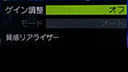 「質感リアライザー」のページを開くとご覧のように、ゲイン調整なる項目が現れます。質感リアライザーの意味が「映像の白飛びや黒つぶれを抑えて、明るい部分や暗い部分の質感を豊かに再現する」ものとなっていて、暗いシーンでの肌色の質感を高めるものとされています。
「質感リアライザー」のページを開くとご覧のように、ゲイン調整なる項目が現れます。質感リアライザーの意味が「映像の白飛びや黒つぶれを抑えて、明るい部分や暗い部分の質感を豊かに再現する」ものとなっていて、暗いシーンでの肌色の質感を高めるものとされています。
モニターD93/D65では初期値オフとなりますが、重ねての通り「PC表示は忠実に」、なので。これでいいのです。ほかの部分も含め、触れられていないところはアニメの項目で補足します。
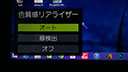 「色質感リアライザー」はZ7から新設された項目で、主に緑色の質感を高めるものとなっています。項目はオート、緑検出、オフとなっていますが、緑検出=オンととらえておけたらいいのかも。緑の文字が示すように、ゴルフやサッカーといった、緑の芝目を綺麗に再現するものとなります。
「色質感リアライザー」はZ7から新設された項目で、主に緑色の質感を高めるものとなっています。項目はオート、緑検出、オフとなっていますが、緑検出=オンととらえておけたらいいのかも。緑の文字が示すように、ゴルフやサッカーといった、緑の芝目を綺麗に再現するものとなります。
モニターD93/D65では初期値オフとなりますが、「PC表示は忠実に」なので、これでいいのです。こうしてみるとモニターモードが最初に取っつきやすい意味がわかるでしょう。「ほとんどいじらなくていい」わけですからね。
 「色詳細調整」には3つほどパラメーターがあり、色温度、カラーイメージコントロールプロ、色エッジ補正となります。
「色詳細調整」には3つほどパラメーターがあり、色温度、カラーイメージコントロールプロ、色エッジ補正となります。
「色温度」は好みの白色になるかがポイントになりそうですね。私の場合は若干寒色寄りの08にセットしています。暖色寄りのsRGBに見慣れている方は、D65から調整するのが早いと思います。色温度を選んだ後決定ボタンを押すと「R/G/Bドライブ」なる項目が現れますので、順にRed(赤色)Green(緑色)Blue(青色)を調整します。暖色ならR/Gドライブ、寒色ならG/Bドライブ、といったところですね。強化された緑と青の表現力を味方にしつつ、好みの白色に追い込んでいきましょう。
「カラーイメージコントロールプロ」がZ7/Z8でも記したキモとなる部分で、「自分好みの色に作り替えてしまおう」という項目になります。詳細はZ8のお題を参照いただきたいところですが、こちらもこの後一例を挙げますね。先にいってしまうと「好みの色合いでない場合、赤色の明るさをマイナス側に振ってみる」ことでしょうか。このあたりも後で補足します。
「色エッジ補正」は映像の色の輪郭を際立たせる機能で、アニメなどで色の輪郭をくっきりさせられるものとされています。こちらもアニメの項で補足しますね。
 「プロ調整」は文字通り? プロな方々が目にされる部分となるのでしょうが、要は「外部機器との連携部分」です。
「プロ調整」は文字通り? プロな方々が目にされる部分となるのでしょうが、要は「外部機器との連携部分」です。
「1080p画質モード」はオートとピュアダイレクトの2つがあり、前者は東芝さんのレグザサーバー/ブルーレイなどをお持ちの方が選ぶものです。こちらをHDMIにて検出すると、自動的にサーバー/ブルーレイ側の内部回路が36bit階調の4:4:4モードとして協調動作するようになり、録画番組を始め、Blu-rayディスクも色彩豊かに再生してくれます。
私は安めのものにしてしまいましたが(DBR-Z410)、それでもばっちり働くのでいうことありません(昔みたいに高級機を作らなくなってしまいましたので・・・)。もしもお持ちの方がいらっしゃいましたら、確かめてみるといいでしょうね。細かい部分にはなりますが、確実によくなりますよ。
他社さんの機器をつなぐ場合にはピュアダイレクトにセット。こうすることでZ9Xに搭載されている1080p化向けのレグザエンジンCEVOでの処理をカットし、直接CEVO 4Kへと信号を渡すようになります。また、ゲームやモニターD93/D65モード以外の状態で、パソコンなどを使う際にマウスの遅延が気になる、という方にも使える部分となります。が、できればモニターモードにしましょう。全然違いますからね。
「プログレッシブ処理」にはオート/ビデオ/30p処理/24p処理とあり、文言通り。よく気にされるのは、映画やアニメなどのフィルムを使う際の24p処理でしょうか。ビデオはどうやら60pをそのまま流すもののようです。すべて切り換えてみて、違和感のないものを選べたらいいと思います。その際はつながれる機器にも24pの出力モードなどがあるか、もあわせて調べておくといいでしょう。
 さて、上記で一とおりの機能を記したわけですが、ゲームの場合はどうしたらいいのか? これはPC版PSO2における設定の一例ですが、もちろんPS3やXbox 360、並びにPS4やXbox Oneなどでも活用できますので、ご参考に。
さて、上記で一とおりの機能を記したわけですが、ゲームの場合はどうしたらいいのか? これはPC版PSO2における設定の一例ですが、もちろんPS3やXbox 360、並びにPS4やXbox Oneなどでも活用できますので、ご参考に。
言い換えれば、本機につなげるゲーム機すべてにおいて同じことがいえます。
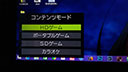 増える項目が「コンテンツモード」。いろいろなソースにおいて最適な画調にしてくれるというものですが、ゲームの場合はご覧のように「HDゲーム」「ポータブルゲーム」「SDゲーム」「カラオケ」の4つがあります。
増える項目が「コンテンツモード」。いろいろなソースにおいて最適な画調にしてくれるというものですが、ゲームの場合はご覧のように「HDゲーム」「ポータブルゲーム」「SDゲーム」「カラオケ」の4つがあります。
ほとんどの場合、最近のゲームは理由がなければこのHDゲームを使います。ポータブルゲームはPS Vita TVやPSPをイメージしたモードで、主に前者との接続を想定しているみたい。SDゲームはWiiやPS2、ゲームキューブといった過去の機器を、カラオケモードは前にも記しましたけど、リズムゲーム・・・いわゆる音ゲーに効くものです。いずれもそのモードに応じた特殊な処理がされるようになっていますので、遊ぶタイトルに応じて使い分けましょう。
ん? 本機にはアナログ系の端子がないのにSDゲーム? と思われた方は鋭いのです。これはZ8にもいえることなのですが、「直接つなげないので、AVアンプなどを経由してつないだ際」、という条件がつくのです。その時にSDゲームにセットすれば、拡大処理なども適切に行ってくれますよ、というものです。
私が所有しているのはヤマハさんのRX-V3067なるものですが、ちょうどその機種が出たあたりから(この2モデル前あたりから対応していたはず)、レグザリンク対応AVアンプとして親和性が高いものになっています。最近ではAVENTAGE(アベンタージュ)なるブランドクラスの品ですが、いい画面にはいい音を、ぜひ揃えたいところですね。Z9Xのテレビの音は、インビジブル型スピーカーとしてはがんばってはいるものの、映像に対しては物足りませんので。同社該当ページはこちらからどうぞ。
色域設定は鮮やかな色合いのx.v.Color入力、4K倍速モードはゲームスムーズモードにしています。とりあえず、ゲームモードではどのようなメニュー構成になるのかを先に取り上げてしまいます。倍速処理については後述しますね。
明るさ調整、精細感・ノイズ調整、レゾリューションプラス設定です。明るさは私の環境の場合、明るいときでも40もあれば十分なようです。要はほとんどがまぶしいと(汗笑)。それくらいに明るさのパワーはZ8と比べても見劣りせず、3倍のLED(91(13*7)個>288(24*12)個)を有するだけあります。暗いなんて言葉とは無縁でしょう。
精細感・ノイズ調整では「カラーテクスチャー設定」「グラフィックスNR(ノイズリダクション)」が追加されます。前者は「色の濃い映像部分の精細感や質感を復元する」機能、後者は主にアニメ関係で使いますが、ゲーム機器はいわゆる「非圧縮=ベースバンド映像」を出力する機器であることから、NR機能は不要といえましょう。
カラーテクスチャー設定は入れておくと、広色域復元の恩恵に浴することができますので、使えそうならぜひ使ってみましょう。オンで明示指定となります。各々の色を調整したい場合はR/G/Bゲインで調節しましょう。原色がはっきりした映像で調整するとやりやすいでしょう。
レゾリューションプラス設定も、Z7/Z8と見栄えが変わりません。Z7よりはZ8が調整幅が増えましたけど、Z9Xもそれと変わっていません。・・・が、ここで忘れてならないのが「絵柄解析・再構成型超解像技術」。本機はその機能で処理することになります。
はっきり言ってしまって、これを無効にする理由が見当たらないとさえいえますので、本機のオーナーさんならオン=オートにした上で、最適な効き具合を探っていくのがいいでしょう。シャープネスをあれこれ調整するよりも、これ一つで精細さの調整は十分事足りますので。
コントラスト感調整にはZ8で好評を博した「ハイダイナミックレンジ復元」が利用可能になります。ゲーム映像などには不用と思われがちかもしれませんけど、エフェクトなどのまぶしいシーンなどで、そのまぶしさの質を調節できるところになります。
入れることで「ピーク輝度復元」・・・復元度を調節できるようになりますので、オートで問題はないと思いますが、好みで調節することも可能です。派手に効かせたければ数値を高めにセットするといいでしょう。まぶしい光のパワーがあってこそ、なせる機能でしょうね。
ゲイン調整は特に変わるところはありません。ゲームの場合はオートのままでいいと思います。
 Z8のお話でもここが大切と記した「カラーイメージコントロールプロ」。今回のモデルは三原色の表現力がさらに向上しており、各色の純度がとても高いです。きっと液晶テレビしか見てきたことがない人なら、一目見るだけでも発色の違いを感じることでしょう。Z8からさらに改良を重ねたとされる、新蛍光体の効果が存分に発揮されている印象です。
Z8のお話でもここが大切と記した「カラーイメージコントロールプロ」。今回のモデルは三原色の表現力がさらに向上しており、各色の純度がとても高いです。きっと液晶テレビしか見てきたことがない人なら、一目見るだけでも発色の違いを感じることでしょう。Z8からさらに改良を重ねたとされる、新蛍光体の効果が存分に発揮されている印象です。
ただ、初期値のままではやや白っぽい? 印象を受ける恐れもありますので、調べていくとどうやら本機の場合は「赤色の明るさを若干抑えてあげるといい感じ」になるような気がします。具体的にはこちらの画像通りなのですが、レッドのパレットを開いて、下に用意されている「明るさ」の部分をマイナスに多少振ってあげると、好みの色が出やすくなるのでは(最後に画像をあげています)。
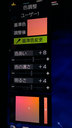
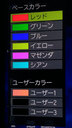 加えてZ8で補足しておいた「肌色の質感」を与えるパラメーター。あくまでも私なりの基準で、ですけど、この色をスポイトツールで取り、ご覧の値にセットすれば・・・割といい感じになりませんでしょうか。このあたりはご自身であうように調整していただければと思いますけど、PCゲームにおいてはアナログRGB出力時代のRadeon寄りの発色にする、マイ・マテリアルなのでした。色に関するパラメーターはすべてこの項目で、自分の考える赤、緑、青、黄色、紅紫色、水色を規定しておきましょう。
加えてZ8で補足しておいた「肌色の質感」を与えるパラメーター。あくまでも私なりの基準で、ですけど、この色をスポイトツールで取り、ご覧の値にセットすれば・・・割といい感じになりませんでしょうか。このあたりはご自身であうように調整していただければと思いますけど、PCゲームにおいてはアナログRGB出力時代のRadeon寄りの発色にする、マイ・マテリアルなのでした。色に関するパラメーターはすべてこの項目で、自分の考える赤、緑、青、黄色、紅紫色、水色を規定しておきましょう。
私としては赤色以外は初期値でいいように感じました。前回は肌色の追加だけだったのですけどね。赤のパラメーターが若干変わったのか、あるいは構成部材が変わったのでそのようになったのか。こればかりは東芝さんに伺ってみないとわからないところで。

 プロ調整においてはゲーム機ということで、これらの機能は無効になっています。非圧縮映像なのでいらないという判断なのでしょうね。それよりも反応速度を高める=遅延を減らすようにしなくてはなりませんからね。
プロ調整においてはゲーム機ということで、これらの機能は無効になっています。非圧縮映像なのでいらないという判断なのでしょうね。それよりも反応速度を高める=遅延を減らすようにしなくてはなりませんからね。
その部分に該当するのが、こちらの「4K倍速モード」。ゲームモードの場合は「ゲームスムーズ」「ゲームダイレクト」、モニターD93/D65モードの場合は「モニタースムーズ」「モニターダイレクト」、その他は「クリアスムーズ」「スムーズ」「フィルム」「オフ」、おまかせモードの時に「おまかせ」が用意されています。
ダイレクトが遅延低減、スムーズが倍速補完となっています。クリアスムーズにはそれに加えてバックライトスキャニングが入るようです。が、Z8と同じようにクリアスムーズは画質が若干落ちてしまう模様で。無難に使えるのはスムーズ、フィルムでしょうね。フィルムは補完画像が入らないとのことですので、原画像に忠実にしたいのならフィルム一択です。クリアフィルムはどうやらそのため、存在意義がないとみなされたのか、撤廃されたようです。
東芝さんの倍速処理は他社に比べて劣るとされていますが、Z9Xではバックライト数やVA液晶パネルという素材の部分が見直されたこともあり、従来機よりは多少よくなっています。3Dゲーム系でいえば「自分でカメラの速度をゆっくり目にする」ことで、十分見やすい映像になりますから、工夫して遊べたらいいですね。
・・・以上がゲームモードについてです。モニターD93/D65モードから増えるのは数項目しかなく、この2つさえ押さえておければ、残るアニメ関係のモードもそんなに難しくは感じないと思います。・・・こだわって調整したら、かなり大変ですが(@_@)
とりあえず最後のアニメを紹介する前に、いくつか取り上げておきます。
 調整の際に手助けとなるのがこの「ヒストグラム表示」。映像設定の一番下に用意されていますが、これはつまるところ「今映し出されている映像は、明るいシーンなのか、暗いシーンなのか」「肌色成分が含まれているのか、緑成分が含まれているのか」などを表示してくれるもの。
調整の際に手助けとなるのがこの「ヒストグラム表示」。映像設定の一番下に用意されていますが、これはつまるところ「今映し出されている映像は、明るいシーンなのか、暗いシーンなのか」「肌色成分が含まれているのか、緑成分が含まれているのか」などを表示してくれるもの。
たとえば暗いシーンならグラフはご覧のように左側に偏りますし、明るいシーンであれば右側に山が連なるようになります。このグラフを元に、質感リアライザーをどうしようかですとか、黒レベルをもっとあげようか/さげようか、ですとか。指針にできるグラフです。
ここまで使いこなせる人は相当マニアな方になると思いますけど、こんな機能があるんだな~くらいに思っておけるといいです。写真をたしなまれている方であれば、思わずニヤリとしてしまう機能なのかもしれませんけどね。
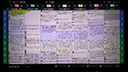 Z9Xを手にして地味にうれしいのがこの「4Kグラフィックス対応」の「高速レグザ番組表」。なんと4K映像でありながらも瞬時に番組表やメニューが現れます。文字の解像度は4倍になっているわけですから、とても精緻で綺麗なものです。見た人にしか、この美しさはわからないでしょうね。ぜひお店でチェックしてみてください。
Z9Xを手にして地味にうれしいのがこの「4Kグラフィックス対応」の「高速レグザ番組表」。なんと4K映像でありながらも瞬時に番組表やメニューが現れます。文字の解像度は4倍になっているわけですから、とても精緻で綺麗なものです。見た人にしか、この美しさはわからないでしょうね。ぜひお店でチェックしてみてください。
 その際にぜひ確かめてもらいたいのが「デモンストレーション」機能。ここでいうデモンストレーションは「デモモードやそれに類する映像を見せる」といったものではなく、「各種4Kテクノロジーを総合した現在の状態」と「全くそれらがない状態」で、素早くオン/オフの切り換えができるというものです。
その際にぜひ確かめてもらいたいのが「デモンストレーション」機能。ここでいうデモンストレーションは「デモモードやそれに類する映像を見せる」といったものではなく、「各種4Kテクノロジーを総合した現在の状態」と「全くそれらがない状態」で、素早くオン/オフの切り換えができるというものです。
試していただければきっと気づかれるはずなのですが、これこそ「元データが荒ければ荒いほど、かなり高度な補正をかけている」ことが判明するはずです。もちろん、データ量が豊富なものにも効果はあるわけですけどね。ぜひチェックしておきたい機能です。

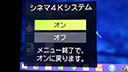 「本当にこれって4Kの効果が出ているの?~?」と思われた際、リモコンを手にとって中央にある「サブメニュー」ボタンから、「その他の操作」>「デモンストレーション」と進めば用意されていますので。これで切り換えてみたらいいでしょう。映像はお話ししたとおり、左下の「設定」ボタンですよ。切り換えた後などに試すことで、如何に映像回路ががんばって処理しているかが、わかるようになりますので。とてもではありませんけど、よほど自信がなければこのようなモードは作られないことでしょうからね。見たとき、目を疑いました(@_@)
「本当にこれって4Kの効果が出ているの?~?」と思われた際、リモコンを手にとって中央にある「サブメニュー」ボタンから、「その他の操作」>「デモンストレーション」と進めば用意されていますので。これで切り換えてみたらいいでしょう。映像はお話ししたとおり、左下の「設定」ボタンですよ。切り換えた後などに試すことで、如何に映像回路ががんばって処理しているかが、わかるようになりますので。とてもではありませんけど、よほど自信がなければこのようなモードは作られないことでしょうからね。見たとき、目を疑いました(@_@)
 あと、地味に大切なのがこの「画面サイズ切換」。こちらでは「ネイティブ」「フル」の2つがありますけど、ほかにも「HDスーパーライブ」「HDズーム」「ノーマル」など、いろいろ用意されています。詳細は取扱説明書のP.54~56にありますのでご参照願いますが、可能であればネイティブにするということでしょうか。こちらが処理をシンプル化できるモードのようです。
あと、地味に大切なのがこの「画面サイズ切換」。こちらでは「ネイティブ」「フル」の2つがありますけど、ほかにも「HDスーパーライブ」「HDズーム」「ノーマル」など、いろいろ用意されています。詳細は取扱説明書のP.54~56にありますのでご参照願いますが、可能であればネイティブにするということでしょうか。こちらが処理をシンプル化できるモードのようです。
よく言われているのが、下記FF13-2の画質設定の一部を引用して『キャプチャーバッファ非圧縮12bit 4:4:4モードになり、階調性とディテール再現性を向上します。※通常は10bit 4:4:4です。』なるものが隠されて?おり。要は「余計な変換を行わない分、内部処理をより色彩面に割り当てられますよ」といったものです。実際そうしてみると、グラデーションがよくなることで実感されると思います。
特にモニターD93/D65といったパソコン表示の場合、「4Kネイティブ」(3840*2160px)に満たない時に現在よく使われている「フルHD」(1920*1080px)にて、「各ドットを1*1pxから2*2pxの2倍処理を行って4K表示を行う」モードになっています。
ゆえ「にじみやボケを抑えた、ドット感を重視した表示を行う」際に選びましょう。「フル」の場合は純粋に拡大処理を行います。なめらかにはなりますが若干にじみが出ますので、「好みでない」時に切り換えるといいかと。その他の接続機器の場合でも、フルとネイティブ、選べるなら後者が画質的には有利と覚えておくといいでしょうね。
大変長くなっていますが(@_@) 残るアニメ関係についてです。「これを綺麗に観たくて買った!」という方も中にはいらっしゃるかもしれません。基本、おまかせモードは優秀でもあるのですが、ソースによっては適切に処理されない場合もありますので、そういった際はご自身で映像を追い込む=好みの映像に仕立て上げるしかありません。
その時に、本機の多彩すぎる調整項目は本当に「思い描く映像にまとめるだけの力」はあるように感じ、本気でこだわったら丸1日つぶれてしまいかねません。そのため、私なりにいろいろ使って、「大きく効果が現れる部分」を取り上げておこうと思います。
でも、迷った際は おまかせ モードに、多少手を加えるだけでも十分な質を誇りますし、何よりその分いろんな作品を楽しめるのが大きいですのでお忘れなく。では、私で視聴している例を簡単に取り上げておきますね。
その前に一つ。いわゆる地上波デジタル放送やBSデジタル放送の、本当の「フォーマット」はどのようになっているか? さえ、レグザでは表示できちゃいます。設定>機能設定>信号フォーマット詳細表示設定をオンにすれば、右上の画面表示ボタンを押すことで、このような画面が左下に追加で現れるようになります。
左から順に、地上波デジタル放送、BSデジタル放送、レグザブルーレイのDBR-Z410からレグザコンビネーション高画質設定における録画番組再生時(BSデジタル放送)の様子です。いかがでしょう。こんなマニアックな機能を持っているのは東芝さんくらいなのでは。細かい部分ですが、内容を追い込む際に元データの状態を知っておけるのは有利でしょう。
前にもお話ししましたが、地上波デジタル放送はご覧のように、フルHDとなる1920*1080pxにも満たない、1440*1080pxのデータしか持ち合わせていないのです。言い換えると、みなさんが口々に「アプコンに意味はない」言葉は、実は・・・(アプコンしてご覧になっている)、ということでもあるのでした。この足りないデータを4K化するわけですから、かなり大変なわけです。
 本機は本当に高精度に補正してくれますので、一見の価値はありますよ。BSデジタル放送はご覧の通り、解像度自体は1920*1080pxを有しています。その結果、地上波デジタル放送よりは綺麗に見える、というわけなのです。クロマフォーマットは4:2:0で、圧縮されている跡がうかがえます。
本機は本当に高精度に補正してくれますので、一見の価値はありますよ。BSデジタル放送はご覧の通り、解像度自体は1920*1080pxを有しています。その結果、地上波デジタル放送よりは綺麗に見える、というわけなのです。クロマフォーマットは4:2:0で、圧縮されている跡がうかがえます。
4:2:0や4:4:4ってな~に?という方は、西川善司さんのこちらのお題でも参考にしてみてください。前にも取り上げましたけどね。読み進めていき、中盤以降にある「色情報の間引き方・・・」を参照願います。
HDMI 1.4で4K/60Hz出力対応!? 「GeForce 340.43 Driver Beta」でサポートされた新機能を試す
レグザコンビネーション高画質が有効になっているとご覧のように色深度も36bit=12bit*3色になったり、クロマフォーマットも間引きなしの4:4:4に復元されるのです。実際この画面を見るとかなり緻密で、よほどに厳しい審美眼でもお持ちでなければ、ぱっと見ですと「下手なパッケージソフトと同じように見えてしまう」ほどです。このスマホ越しの写真からも、その様子はうかがえるのではないでしょうか。
本機のウリでもある4K広色域復元を最大限に生かせる組み合わせで、楽しみが増える部分ともなります。オーナーさんになった時には、ぜひ試してみてくださいね。
では設定例を載せておきますね。基本おまかせモードで、紹介していない部分はすべてデフォルト、初期値のままです。変更箇所は3ページほどで、このようにしています。
大きなポイントは2つ。発色については色域復元にこだわらず、明るく、色鮮やかに見せるx.v.Color入力にしています。アニメやゲームと相性いいのではないでしょうか。実写系、映画などであれば色域復元でいいのかもしれませんけどね。
もう一つは4K倍速モードですが、普通はそのまま「おまかせ」で問題ありません。大半はこのまま処理してくれる映像で納得はいくと思います。・・・が、作品によっては上下左右、縦横無尽にパンニングをし、「カクカクと映像が安定しない様子」を目の当たりにすることがあると思います。よく言われている、レグザで弱いとされる 動き の部分です。
そのような場合、4K倍速モードを「スムーズ」にしています。先ほど記しましたように「素のままで見せる処理」は、「フィルム」になります。補完映像を挟まず、バックライトスキャニングのみの処理と聞いていますが、これだけではスクロールが画面全体に及ぶとき、結構カクカクとした動き方になってしまいます。あまり補正効果がないようです。
違和感が出ることは承知の上でスムーズにすると・・・。確かに特有のなめらかさ、が多少は見られますけど、カクカクが大きく出てしまってその部分でストレスをためるより、はっきり言ってこちらがマシといえるでしょう。なめらかに流れていきますので、よほど凝ったシーンでもなければ十分対応できそうです。使い分けてみましょう。
色質感リアライザーは緑が豊かにできるので「緑検出」を、色階調リアライザーは「オン」にしています。後者は暗い部分の色の階調を正しく再現する機能とされており、アニメにおいて正確に塗り分けられるようになるのが魅力。影になっている部分はより暗く、そうでないところは若干明るくなったりなど、かなり賢く制御しているようです。
色については同様に、カラーイメージコントロールプロにて「赤の明るさを-4」しています。どうにも、赤がZ8よりも明るい印象を受け、少々落とし気味にするといい感じになるような気がします。x.v.Color入力とあわせて、発色面でチェックしておきたい部分です。
 また、スムーズモードにおいて別途指定しておきたいのが プロ調整 内の「プログレッシブ処理」。オートで問題はありませんが、24p処理にしておけば、ほとんどのアニメが24フレーム/秒で作成されていると思いますので、トラブルを避けられることでしょう。「3次元フレーム超解像」はオン常用で特に問題はなさそうなことから、こちらにしています。
また、スムーズモードにおいて別途指定しておきたいのが プロ調整 内の「プログレッシブ処理」。オートで問題はありませんが、24p処理にしておけば、ほとんどのアニメが24フレーム/秒で作成されていると思いますので、トラブルを避けられることでしょう。「3次元フレーム超解像」はオン常用で特に問題はなさそうなことから、こちらにしています。
DBR-Z410側のHDMI接続設定は、HDMI解像度設定が「自動、ないし1080p24」に、プログレッシブモードを「自動、ないしビデオ」としています。うまくいかないときに自動以外を選ぶこともあるでしょうけど、レグザ同士であればあまり気にせず、どちらも自動で適切に処理してくれるようです(レコーダー側取扱説明書P.93)。他社さんのプレーヤーも同じような設定(24p出力、ですね)があるはずですので、動きがなめらかでない場合は調整してみましょう。その際はもちろん「1080p画質モードをピュアダイレクトにする」ことをお忘れなく。オートは東芝さんの場合ですので。
次いで、探求の難しいマニュアル操作ですが・・・。ベースとする映像メニューはおそらく「ライブプロ」モードがやりやすいでしょうか。レグザコンビネーション高画質設定が有効な際は、コンテンツモードをこちらのようにアニメ:ハイビットBDにしてしまってもいいと思います。情報量がそれ相当に復元されていますので(36bit/4:4:4)、すっきりとした映像を見せてくれるようです。4K倍速モードはフィルムになっていますが、ここはお好みで。
ライブプロで難しいのは、各種パラメーターの使いこなし。ハイビットBDの場合、ノイズリダクション(NR)関係がかなり無効になるので、それもやりやすい要素にはなるでしょう(NRは極力使わないに越したことはありません>ぼけの原因となるため)。その中でも鍵を握ると思われるのが、「微細テクスチャー復元」と「輝度エッジ補正」。この2つがかなりの効果を上げるのです。
前者はキャラクターさんなどでべた塗りとなるような、平坦な部分が多いところ。そういった部分を鮮明に描きわける効果があるのですが、的確に捉えすぎてしまうせいか、ブロックノイズまで浮きだたせてしまうような印象です。そのため、鮮明度は上がるのですが、視力のいい方では逆にざらついて見えてしまうのかな、とも。かけ具合に気をつけたいところです。
そして日本のアニメでとにかく目につく線分要素。キャラクターの輪郭であったり、髪の筋であったり、あらゆるところにあるわけですよね。オートだとあまり働いている印象を受けず、こちらのように5以上くらいまであげると、かなり線分がはっきりと見えるようになります。このパラメーターはうまく使いこなしていきたいところですね。
質感リアライザーも重要な部分で、ライブプロでは「アニメ」を指定できます。コントラスト感がより高まりますから、忘れずセットしておきましょう。おまかせモード時は選べませんが、自動的にその内容にセットされているようです。
その際のゲイン調整は「黒を沈めたいなら暗部ゲインを高めに」、「明るさを強調したいなら明部ゲインを高めに」、セットしてみましょう。おまかせモードの場合はプラスかマイナスかですが、マイナスはコントラスト感を下げるだけですので、ほぼプラス方向で使うのではないでしょうか。私としては初期値で問題ないとは思いますけどね。
最初にあげていた「色エッジ補正」ですが、色の輪郭を際立たせる機能となっており、輝度エッジ補正に似たようなものです。オートで問題はないと思いますが、輝度エッジ補正と同等程度を手動で割り当てるのもありでしょうね。
「色解像度」は問題なければワイドにしておきましょう。スタンダードを選ぶ理由はほとんど見当たらないのです(一部昔のDVDプレーヤーなどで、縦方向に色が抜けるような症状が起きるときに使うのだとか)。
以上、アニメ視聴時に気をつけたいパラメーターは「赤の発色面」「4K倍速モード」「微細テクスチャー復元」「輝度エッジ補正」「質感リアライザー」「色エッジ補正」などかなと思いますが、このあたりはより細かく探求していき、ご自身で理想となる映像を見つけ出してくださいね。楽しみといえる部分となるはずです。
(ちなみにハイビットBDにすると選べなくなる項目も複数出てきますので、うまく見極めて設定してみましょう。かなり難しいのです)
私の場合は「ある程度追い込むことができて、オートで問題がなければ、それでいいかな」といった思考の人ですので・・・。がちがちにすべてマニュアルで、という考えはありません。東芝さんの長年の蓄積もあるはずですし、実際下手にあれこれ調整するより、おまかせの完成度はかなりのものになっていると感じます。
マニュアルで試行錯誤したのに、おまかせに戻ると・・・あれ、こちらの方が綺麗だったのですね、と(汗笑)。一体何をやっていたのやら・・・。なので最近はおまかせに任せっきりなのでした。
膨大なパラメーターが用意されていますので、手にされた方はぜひ満喫しましょうね。
∮ ∮ ∮
・・・ふう。なんだかここ最近は、このくらいの分量の記事が多くなってて、書くのも疲れてきますね(@_@) 本当に、ホームワークが終わらないに記したとおりですが、これだけ書く内容があるとなるとうんざりするでしょう。好きなことではあるので苦痛ではありませんが、これ1つまとめるだけで1日消えてしまうのですよね_〆(; ;*
そんなお題が10以上あるわけで、大変なものです。ほぼ終えられてきていますが、残す話題は非公式ドライバー、Inspectorの使い方ムービー、あとはぱそ子さんの購入ガイド夏版でしょうか。最後のは春版でひな形ができていますので、簡単にできそうではありますが・・・。
いずれにしましても、近いうちに全部片付けてしまいたいと思います。
58Z9Xですが、使い始めて2ヶ月がたつわけですけど・・・本当に使えば使うほどすばらしいと感じるテレビ、モニターで。下手にパソコン用の4Kディスプレイを買うよりも、狙ってみる価値はあると思います。これだけ豊富な画質設定があれば、本サイトに集まるような人たちなら、あれこれいろんな色に作り替えられるはずですからね。
 アニメもご覧のような、ほぼ原画を見られていますよ状態のすばらしい品質で、今回取り上げた魔法科高校の劣等生、ですけど。これも1920*1080のデータですからね。ですのにジャギーらしい部分や情報量不足な感じもしないでしょう。絵柄解析・再構成型超解像処理をはじめ、各種高画質化機能が相乗効果を生み出している結果だといえましょう。
アニメもご覧のような、ほぼ原画を見られていますよ状態のすばらしい品質で、今回取り上げた魔法科高校の劣等生、ですけど。これも1920*1080のデータですからね。ですのにジャギーらしい部分や情報量不足な感じもしないでしょう。絵柄解析・再構成型超解像処理をはじめ、各種高画質化機能が相乗効果を生み出している結果だといえましょう。
ゲームもネイティブ4Kならいうまでもなく。満たなくともその超解像技術などを駆使して、十分見栄えのする映像にまとめてくれます。それでいて前編にも記した「遅延」に対しても十分作り込みがされており、私程度の一般プレイヤーでは倍速機能がオンになっても、全く違和感を覚えません。「4Kゲーム・ターボ」の威力を実感します。
各種メディアにも過去話題でいくつか有益そうなものが見つかりましたので、載せておきますね。
REGZAの隠れた注目機能、新アニメモードはここがスゴイ!(前編)
Z7ではMGVCで収録された情報を完全に再現できない?
> ピュアダイレクトモードをOnにしましょう
『FINAL FANTASY XIII-2』最適化画質を設定!|液晶テレビ|REGZA:東芝
一つ気をつけていただきたいこととして、とかく4Kという言葉は「高画素」という点がクローズアップされがちですが、実際には解像度以外にも「発色の良さ」「黒の再現力」「コントラストの高さ」などが組み合わさって、別次元の画質を生み出すともいえるわけです。
その入り口に立てたモデルが、Z9Xといってしまってもいいのではないでしょうか。
店頭比較の際Z8Xと横に並んでいたわけですが、明らかにZ8Xを過去に追いやるほどの品質をもっていたのですよね。それほど衝撃を受けましたので。Z8Xもすばらしかったはずですのに・・・と。那覇のメインプレイスで目の当たりにした、Z8のインパクトと同じくらいでした。そんなZ8と比べてもVAパネルによる黒の再現力が一層高まっていますので、十分いいお買い物でした。
もちろん、AVに詳しい方であればプラズマテレビやプロジェクターなどの映像もご存じのはずで(私は一度も目の当たりにしたことがないので、わかりかねますが)、それらと比べたら「ようやくか」といったランクになるのかもしれませんけど、明るさも含めて今回のモデルは図抜けた力を持っていると私は思っています。
今でしたらタイムシフト用純正ハードディスクプレゼントキャンペーンが延長しており、お買い得度が上がっていると思います。50インチモデルなら2.5TBが、58インチ以上なら4.5TBがもらえちゃいます。応募したら大体1週間程度で届きますよ。
今回紹介できていませんけど、代名詞となっているタイムシフトマシンも魅力の一つですので、ぜひ楽しんでくださいね。テレビの視聴スタイルが、確実に変わりますから。
といった感じで、ようやく58Z9Xについてのお題も一段落です。両方あわせてかなりの文章になってしまいましたけど(Inspectorの覚書に匹敵しています(汗笑))、結論としては「放送波を見るだけならZ8」「パソコン、ゲーム、その他4K媒体をいろいろ使い倒したい人はZ9X」、となります。
特にZ9Xは4Kゲーム・ターボをはじめ、従来のアナログコンテンツや、未来のデジタルコンテンツまでを見据えた作りになっていると感じ、来年のモデルではきっとHEVCデコーダー=4Kチューナーを搭載したり、その他の機能強化も入るかもしれません。
ZG2からZ7になったとき、同じレグザエンジンCEVO Duoでありながらも、大幅にパフォーマンスが改善していたことから、同様の道をたどりそうな気がします。つまり、そう。CEVO 4Kのファームウェアのリファインなり、チップ価格がこなれたらこれをDuoに、なんてこともあったり?
考えるとキリがありませんが、そこまで見据えるとHDMIの規格でさえ2.0にとどまらず、2.1、2.2と絶えず進化していくはずです。いつまでたっても買えないという事態に陥りかねません。
 なので、線引きとして今回は「4K60p UHD 24bitRGB (4:4:4)」が可能であることが大きな決め手になりました。パソコンを利用する方は、最低限これができないと話になりませんからね。
なので、線引きとして今回は「4K60p UHD 24bitRGB (4:4:4)」が可能であることが大きな決め手になりました。パソコンを利用する方は、最低限これができないと話になりませんからね。
それだけ、ならまだ見送るつもりでしたけど。あまりにも桁違いの映像美を見せつけられ、4Kアップコンバージョン処理、超解像技術、広色域復元etcetc...。数多の技術をうまく融合し、昇華させ、新たなステージへ到達したモデル。それがZ9Xと評せるのではないでしょうか。
実際にその美しさは、ご自身で確かめてみてください。何度も記しますが、「設定の試行錯誤をいとわない」人なら、必ずやその価格に見合った価値は、提供してくれる機種だと思いますよ。
書きそびれましたが、ウィンドウモードを使う方は言い換えれば、「1920*1080pxのフルHDの画面が4つ結合したディスプレイ」なので、とても広大な空間を使用することができますよ。快適に使うにはいろいろと設定しないとなりませんが・・・理想のながら作業モニターといえるでしょう。このあたりはWindows 9以降などに期待したいですね(OS側での高解像度対応が必須になるということ)。
「大画面で、綺麗で、言うことなし」なのでした。にはは。
これらの文章で、魅力が少しでも伝われば幸いです。
あとはぱそ子さんにHDMI2.0の出力を搭載したグラフィックスカードが登場してくれるのを待つだけです。そう遠くないうちに、実現してくれることを願ってやみません。
長文のご精読、ありがとうございました('-'*)
東芝 58V型地上・BS・110度CSデジタル 4K対応 LED液晶テレビ別売USB HDD録画対応 REGZA 58Z9X
東芝 55V型地上・BS・110度CSデジタル フルハイビジョンLED液晶テレビ(別売USB HDD録画機能搭載) REGZA 55Z8
東芝 40V型地上・BS・110度CSデジタル 4K対応 LED液晶テレビ別売USB HDD録画対応 REGZA 40J9X
『PHANTASY STAR ONLINE 2』公式サイト
http://pso2.jp/
『魔法科高校の劣等生』公式サイト
http://mahouka.jp/
液晶テレビ|REGZA:東芝
http://www.toshiba.co.jp/regza/
 From : lavendy | 23:59
From : lavendy | 23:59
 トラックバック
トラックバック
このエントリーのトラックバックURL:
http://lavendy.net/cgi/mt/mt-tb.cgi/448
 コメント
コメント
いいえ、こちらこそありがとうございました <(_ _)>
以前のディスプレイの時よりさらにディープな解説となっているので、読み応え抜群でした ^^ 「後編がくるまでは…!」 と、前編にコメントはしませんでしたが、あちらも読まさせてもらってます。
嗚呼…今回もイイ記事だった…(恍惚
スゴさはこれ以上なく理解した!だがっ!!惜 し む ら く は 先 立 つ 物 が な い っ て 事 な ん で す よ ね え ぇ ぇ……… /(_ _;/) オウフ
記事を理解し、資金も当てがあるなら、買いでしょうなぁ…無論、同メーカー製BDレコーダー込みで。いいなぁ4:4:4 (TωT )
 From : Hyuu | 2014年08月11日 01:41
From : Hyuu | 2014年08月11日 01:41
Hyuuさんへ
おはようございますなのです。・・・いえいえゞ( ̄∇ ̄;) コメントまで考慮されてくださったようで、恐縮です。Z8と趣向が異なるのも、それを感じてもらうため。
さすがにレビューでも予算に余裕のある方ですとか、設定の錯誤をいとわないetcetc...。ある一種の購入意欲を削ぐかのような書き方もしてしまったため、「それはなぜか?」を明示できないとならないかなとは思っていまして。
結局、簡単にまとめることは私には無理でしたけど、これでも端的にした方です。他にもパラメーター群は豊富に用意されており、全部詳解するともなればこれも1冊の本ができあがるほどではないでしょうか。誤字脱字や重複表現の修正、一部加筆などリアルタイムで見直し中ですが、ほぼ上がってきたかなと思います。今回のこの記事で32000字あまり費やしています。
私としては最低限、これを操ってみてはという部分をとりあえず示しておき、後はご自身で好奇心・ご興味をもたれたらやってほしいと。そんな内容に今回はまとめておきました。ディープというよりも、これでも端折っている方なのかなと考えています。私程度で本機を解説するのは難しいと思いますので・・・。
ただ、「一番いいのを頼む」で買った人にとって、どう使ったらいいのかな、と思うところもあるでしょうから。少しは手助けになれたらいいかな、とまとめました。本機はやっぱり、テレビとしての活用ももちろんですけど、それ以外のマルチメディア・モニターとして使うのが一番利にかなっていますからね。
私も本機はローンを組んで買ったものですから(@_@) 予算が足りているとはいえないのでした(Z8の下取り代金と、Z9Xの差額と、7回の分割手数料無料を勘案して購入したものです)。しかし、一度この画面を味わえば、画質にこだわりのある人なら必ずや「いいお買い物をした」と思える機種になっているとは感じますね。
もちろん、最高を求めるのであればブラビアさんのX9500B一択でしょうが、価格が違いすぎますから。そういった点でも「適正な、目指せる4Kテレビ」として、選んだ次第なのでした。Hyuuさんも機会があれば、店頭なりで試聴してみてはいかがでしょうか。にはは。
4:4:4は画面が大きいほど、画素が細かいほど、より生きてきますからね。BSデジタル放送と相性いいです。もちろん地上波デジタル放送とも。レグザのレコーダーは最近のは力があまり入っているものがないところではありますけど、言い換えればシンプル化されている証でもあり、レコーダー初心者の方にも取っつきやすくなっています。騒音さえ許容できれば(汗笑)、おすすめですよ('-'*)
 From : らべ | 2014年08月12日 09:23
From : らべ | 2014年08月12日 09:23